O Vertex Explainable AI oferece capacidades de visualização incorporadas para os seus dados de imagens. Pode configurar visualizações para modelos de classificação de imagens do AutoML.
Quando pede uma explicação sobre um modelo de classificação de imagens, recebe a classe prevista juntamente com uma sobreposição de imagem que mostra que píxeis (gradientes integrados) ou regiões (gradientes integrados ou XRAI) contribuíram para a previsão.
As imagens seguintes mostram visualizações numa imagem de um husky. A visualização à esquerda usa o método de gradientes integrados e realça as áreas de atribuição positiva. A visualização correta usa um método XRAI com um gradiente de cores que indica áreas de menor (azul) e maior (amarelo) influência na criação de uma previsão positiva.
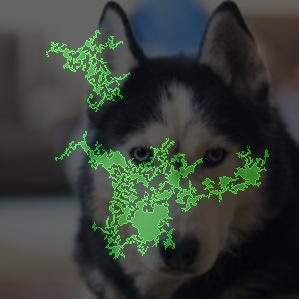
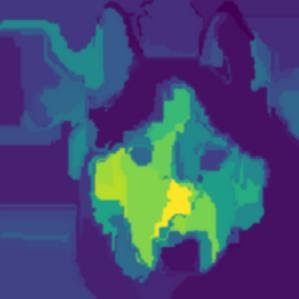
O tipo de dados com que está a trabalhar pode influenciar a utilização de uma abordagem de gradientes integrados ou XRAI para visualizar as suas explicações.
- O XRAI tende a ser melhor com imagens naturais e oferece um melhor resumo de alto nível das estatísticas, como mostrar que a atribuição positiva está relacionada com a forma do rosto de um cão.
- Os gradientes integrados (IG) tendem a fornecer detalhes ao nível do píxel e são úteis para descobrir atribuições mais detalhadas.
Saiba mais sobre os métodos de atribuição na página Vista geral do Vertex Explainable AI.
Começar
Configure a visualização quando preparar um modelo do AutoML que suporte a IA explicável do Vertex e ativar as explicações quando implementar o modelo.
Opções de visualização
As predefinições e as definições recomendadas dependem do método de atribuição (gradientes integrados ou XRAI). A lista seguinte descreve as opções de configuração e como as pode usar. Para ver uma lista completa de opções, consulte a
referência da API para a mensagem Visualization.
type: o tipo de visualização usado:OUTLINESouPIXELS. Só especifique este campo se estiver a usar gradientes integrados. Não o pode especificar se estiver a usar XRAI.Para gradientes integrados, o campo é predefinido como
OUTLINES, que mostra regiões de atribuição. Para mostrar a atribuição ao nível do píxel, defina o campo comoPIXELS.polarity: a direcionalidade das atribuições realçadas.positiveestá definido por predefinição, o que realça as áreas com as atribuições positivas mais elevadas. Isto significa realçar os píxeis que foram mais influentes na previsão positiva do modelo. A definição da polaridade comonegativerealça as áreas que levam o modelo a não prever a classe positiva. A utilização de uma polaridade negativa pode ser útil para depurar o seu modelo, identificando regiões falsas negativas. Também pode definir a polaridade comoboth, que mostra atribuições positivas e negativas.clip_percent_upperbound: exclui atribuições acima do percentil especificado das áreas realçadas. A utilização dos parâmetros de recorte em conjunto pode ser útil para filtrar o ruído e facilitar a visualização das áreas de forte atribuição.clip_percent_lowerbound: exclui atribuições abaixo do percentil especificado das áreas realçadas.color_map: o esquema de cores usado para as áreas realçadas. A predefinição épink_greenpara gradientes integrados, que mostra atribuições positivas a verde e negativas a rosa. Para as visualizações do XRAI, o mapa de cores é um gradiente. A predefinição do XRAI éviridis, que realça as regiões mais influentes a amarelo e as menos influentes a azul.Para ver uma lista completa dos valores possíveis, consulte a referência da API para a mensagem
Visualization.overlay_type: como a imagem original é apresentada na visualização. Ajustar a sobreposição pode ajudar a aumentar a nitidez visual se a imagem original dificultar a visualização.Para ver uma lista completa dos valores possíveis, consulte a referência da API para a mensagem
Visualization.
Exemplos de configurações
Para começar, seguem-se exemplos de Visualizationconfigurações que pode usar
como ponto de partida e imagens que mostram uma variedade de definições aplicadas.
Gradientes integrados
Para gradientes integrados, pode ter de ajustar os valores de recorte se as áreas de atribuição forem demasiado ruidosas.
visualization: {
"type": "OUTLINES",
"polarity": "positive",
"clip_percent_lowerbound": 70,
"clip_percent_upperbound": 99.9,
"color_map": "pink_green",
"overlay_type": "grayscale"
}
Seguem-se duas visualizações que usam os tipos outlines e pixels. As colunas etiquetadas como "Apenas altamente preditivas", "Moderadamente preditivas" e "Quase todas" são exemplos de recorte a diferentes níveis que podem ajudar a focar a visualização.
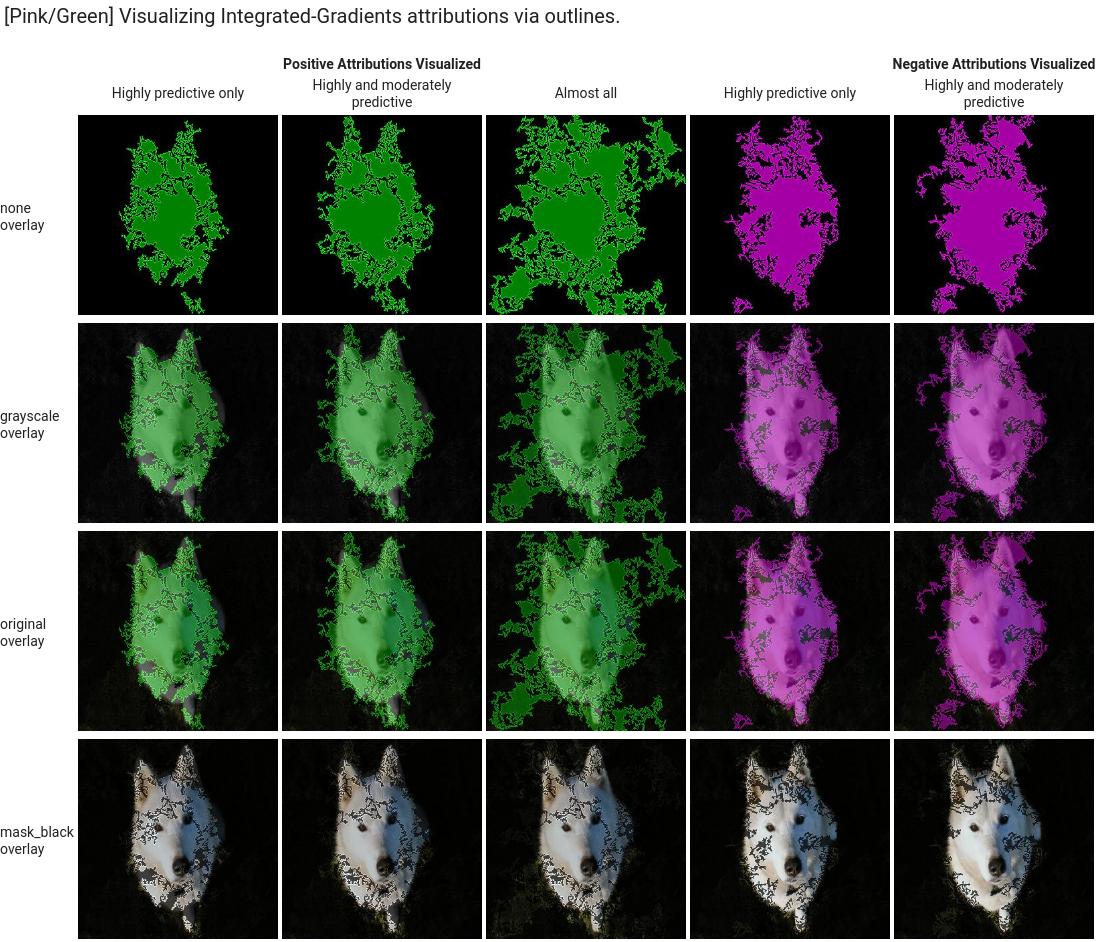
![]()
XRAI
Para as visualizações do XRAI, recomendamos que comece sem valores de recorte para o XRAI, uma vez que a sobreposição usa um gradiente para mostrar áreas de atribuição alta e baixa.
visualization: {
"clip_percent_lowerbound": 0,
"clip_percent_upperbound": 100,
"color_map": "viridis",
"overlay_type": "grayscale"
}
A imagem seguinte é uma visualização XRAI que usa o mapa de cores viridis predefinido e uma variedade de tipos de sobreposição. As áreas a amarelo indicam as regiões mais influentes que contribuíram positivamente para a previsão.
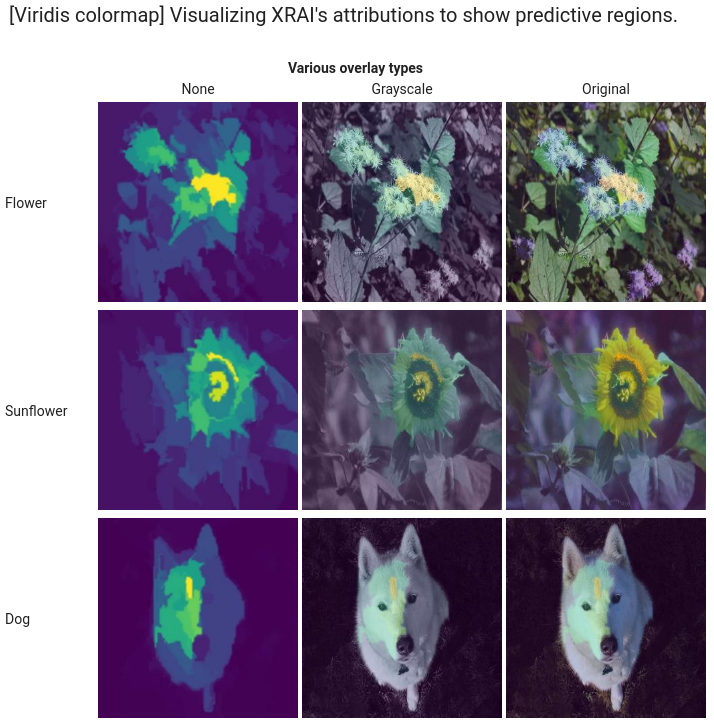
O que se segue?
- Use Obter explicações para receber previsões com explicações do seu modelo.
- Para ver detalhes sobre como melhorar os resultados da IA explicável da Vertex para modelos de classificação de imagens do AutoML, leia o artigo Melhorar as explicações.


